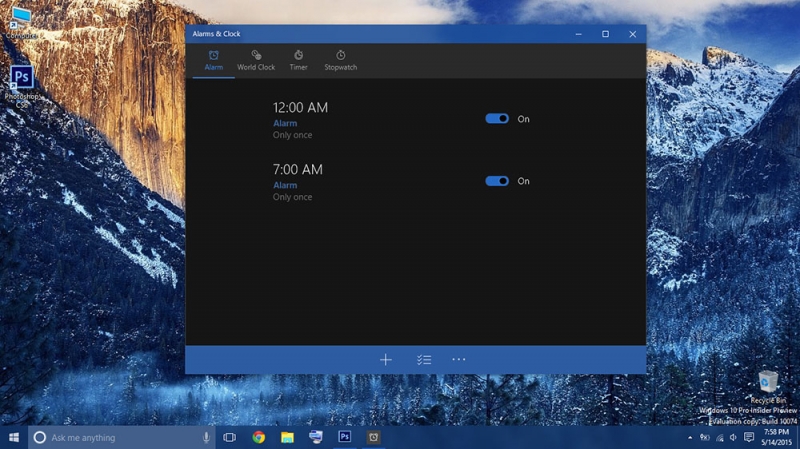Вступление
Активные пользователи интернета время от времени могут сталкиваться с проблемой, когда при запуске браузера привычная домашняя страница вдруг заменяется на http://smartinf.ru. Если вам знакомы эти симптомы, значит, к вам на компьютер попал вредоносный код, который может воровать ваши данные. Проблема усугубляется тем, что при попытке вернуть стандартную домашнюю страницу в установках браузера эта ссылка восстанавливается и продолжает выскакивать при каждом запуске. Проблема наблюдается во всех браузерах сразу. Когда вы не знаете, как избавиться от этой гадости, читайте этот материал.
Наверное, каждый пользователь сталкивался с «браузерными» вирусами
Как попадает в компьютер
Первый вопрос, возникающий у пользователя — как этот сайт попал ко мне на компьютер? Всё очень просто. Вы могли пройти на страницу с вредоносным кодом, скачать заражённое электронное письмо. Кроме того, этим часто грешат не очень добросовестные разработчики сомнительных приложений, впихивающих в установщики всякий дополнительный мусор.
Неопытный пользователь, который не очень знаком с тонкостями работы компьютера, часто забывает отменить установку ненужного софта. После этого случается вышеописанная ситуация. Можно сколь угодно напоминать о внимательности, но беда может случиться с каждым. Что делать в таком случае?
Применение антивирусных сканеров
Наверное, самый простой способ для неопытных пользователей — это скачать небольшое приложение, запустить сканирование, проверить результаты и удалить все те пункты, которые кажутся подозрительными.
AdwCleaner
Удобная утилита безопасности для обнаружения и удаления рекламного ПО. Просканирует компьютер за пару минут и обнаружит любое вражеское ПО, сайты, надстройки, в том числе и smartinf.ru.
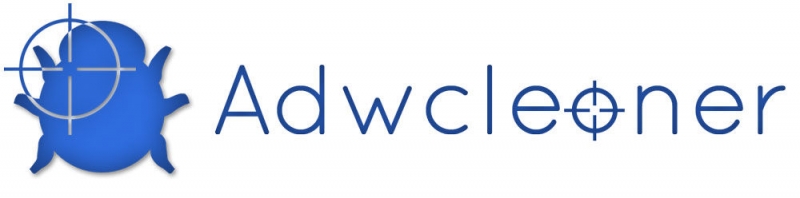
После скачивания запустите её и нажмите кнопку «Сканировать». Дождитесь результатов, проглядите их в нижнем окне. Все результаты будут поделены на вкладки зависимо от источника угрозы, откуда можно удалить все ненужные ссылки типа http://smartinf.ru.
Но удаляйте внимательно, так как программа по умолчанию отмечает приложения от mail.ru и Яндекса. Хоть эти разработчики часто впихивают свои разработки в установщики программ, вы можно случайно удалить действительно нужные программы, например, браузер или облако. Снимите отметку, иначе придётся всё инсталлировать заново. Программа весьма лёгкая, простая и не требует глубоких познаний.
Malwarebytes Anti-Malware
Отлично работает на Виндоус 10, умеет обнаруживать и уничтожать любые вредоносные программки, шпионские приложения, трояны, черви и многие опасные файлы. Она сканирует системные процессы и файловую систему, отмечает подозрительные данные. Бесплатную версию можно применять лишь как сканер, тогда как платная умеет защищать компьютер в режиме реального времени.
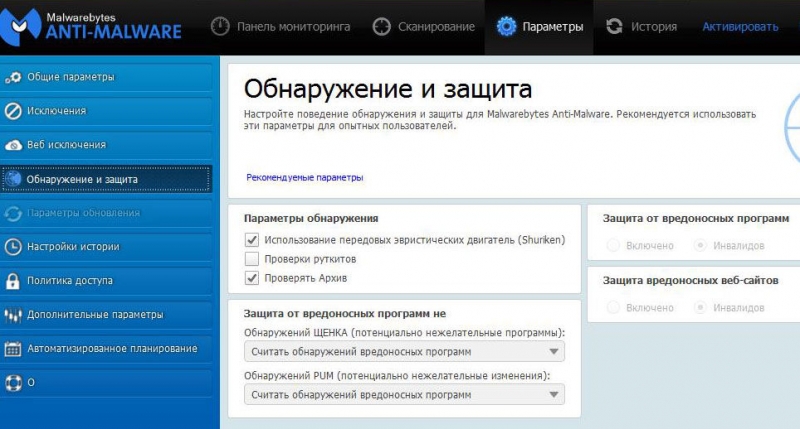
После установки нажмите большую кнопку «Запустить проверку». Полное сканирование может занять до получаса, зависимо от загруженности системы. Отметьте нужные результаты, в частности, источники с упоминанием http://smartinf.ru, выберите «Удалить». Если вдруг вы не сможете воспользоваться этими программами, проделайте все действия вручную.
Восстановление ярлыков браузеров
Чаще всего вредоносные адреса прописываются в ярлыке браузера. Поэтому эта страница загружается автоматически.
При открытии браузера с ярлыка на рабочем столе, кликните правой кнопкой мыши — Свойства. В строке «Объект» вкладки «Ярлык» прописаны параметры запуска. В идеале запись должна заканчиваться названием браузера с расширением exe. В нашем случае после exe будет идти прописка вредоносного сайта smartinf.ru. Выделите ненужный фрагмент, удалите и нажмите «Применить», после чего совершите перезапуск компьютера.
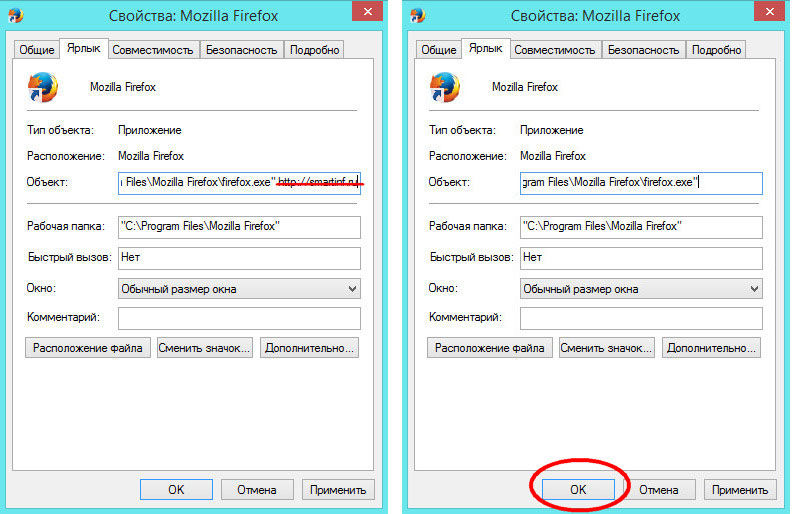
Если ярлык не на рабочем столе, пройдите в папку установки браузера. По умолчанию она расположена в C:Program Files. Найдите в ней файл exe. Клик правой кнопкой — Создать ярлык. В версии Windows постарше ярлык поместится сюда же, а Windows 10 предложит перенести его на рабочий стол.
Если вы не знаете место установки браузера, правой кнопкой кликните в панели задач Windows10 — «Диспетчер задач». Во вкладке «Процессы» найдите запущенное приложение, кликните по нему — Открыть расположение файла.
Как удалить http://smartinf.ru с автозагрузки на ярлыке, вы уже знаете. Если этого оказалось недостаточно, переходим к более сложным действиям.
Удаление из автозагрузки и Планировщика заданий
Также можно попробовать удалить вредную информацию из автозагрузки системы или планировщика задач. Автозагрузку проверяем в утилите «Конфигурация компьютера». Нажимаем Win+R — msconfig и переходим во вкладку «Автозагрузка». В Windows 10 приложения и процессы автозагрузки отображаются в Диспетчере задач, поэтому войдите в него, как написано выше и откройте соответствующую вкладку. Проглядите все запускаемые при старте Windows элементы. Найдите подозрительное приложение и нажмите «Отключить».
Чтобы глянуть, какие приложения используют Планировщик заданий, пройдите в Панель управления — Администрирование — Управление компьютером. На Windows 10 можно кликнуть правой кнопкой по иконке Пуск — «Управление компьютером». Просмотрите все задачи планировщика. Все, которые не относятся к работе ОС и кажутся подозрительными, нужно полностью удалить.
Чистка реестра
Довольно длительный, но при этом надёжный способ. Зажмите Win+R и введите в появившееся окошко regedit. Откроется программа редактирование реестра. Войдите в окно поиска, нажав Ctrl+F. Произведите поиск поочерёдно по следующим запросам:
cmd /c start
utm_source=
utm_content
После отображения результатов обратите внимание на колонку «Значение», в которой будет отображаться вредоносный сайт. Необходимо удалить каждый из них. Жмите F3 для дальнейшего поиска и продолжайте чистку, пока не вылезет окошко «Поиск в реестре завершён».

После этого попробуйте прошерстить такие разделы:
- HKEY_USERSS-1-5-21-1234567890-1234567890-1234567890-100XSoftwareMicrosoftWindowsCurrentVersionRun;
- HKEY_CURRENT_USERSoftwareMicrosoftWindowsCurrentVersionRun;
- HKEY_LOCAL_MACHINESoftwareMicrosoftWindowsCurrentVersionRun;
- HKEY_CURRENT_USERSoftwareMicrosoftInternet ExplorerMain;
- HKEY_CURRENT_USERSoftwareStartpage.
В случае чего вы сможете обнаружить ссылки на вредные файлы и сайты, в частности, smartinf.ru. Скопируйте в блокнот ссылку, с реестра следует убрать данный параметр. Найдите его в Диспетчере задач компьютера во вкладке «Процессы» и завершите. Пройдите в каталог, где располагается файл, чтобы удалить его.
Очистка папки временных файлов
В завершение в проводнике Windows 10 пройдите C:UsersимяAppDataLocal, где следует убрать папки Temp, а также SystemDir, Войти в Интернет и Поиск в Интернете.
Дополнительно для Mozilla Firefox
Найдите каталог C:UsersимяAppDataRoamingMozillaFirefoxProfiles[название профиля].default и удалите оттуда файл user.js.
Кстати, для последних двух действий нужно активировать отображение скрытых файлов в Проводнике. На Windows 8–10 во вкладке «Вид» отметьте «Скрытые элементы». На Windows 7 в окне под стрелкой в верхнем левом углу выбираем Упорядочить — Параметры папок — Скрытые файлы и папки — Показывать скрытые файлы, папки и диски.
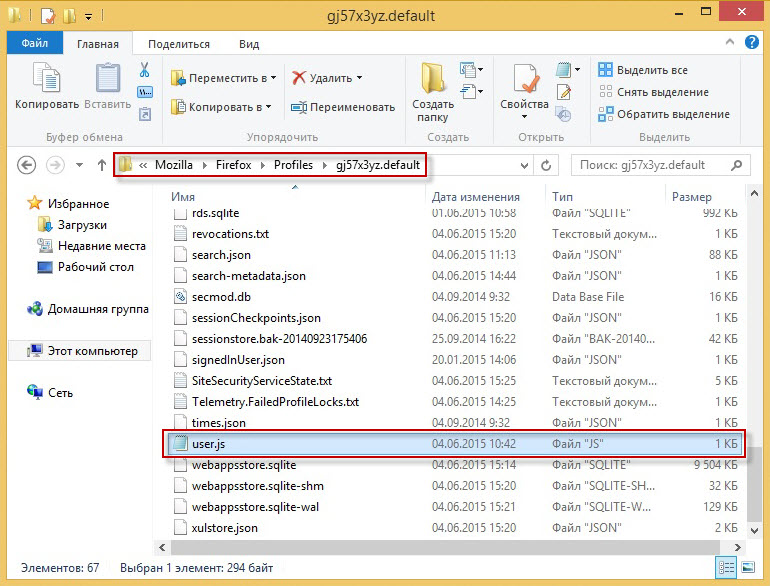
Заключение
Теперь вы знаете, что за беда http://smartinf.ru, где оно берётся и как от этой гадости избавиться. Дело довольно непростое, если всё делать вручную. Советуем всё-таки воспользоваться утилиткой для очистки Windows 10 и быть осторожным пользователем компьютера. Смотрите внимательно, на какие ресурсы вы заходите с браузера, что и где качаете и какие программы инсталлируете. Несколько минут внимания могут обезопасить от нескольких часов решения последствий.
Каким способом вам удалось избавиться от описанной проблемы? Приглашаем делиться мнениями в комментариях.